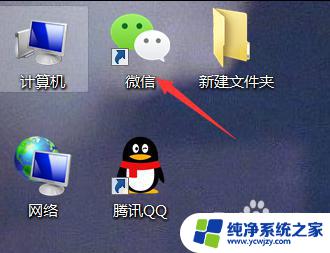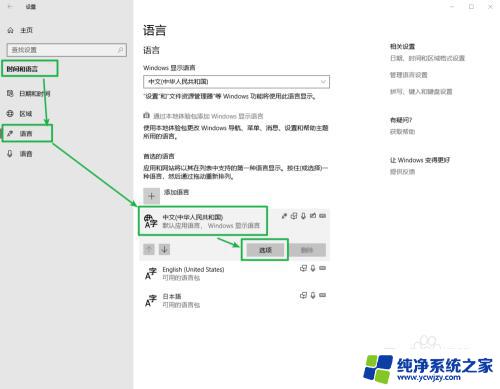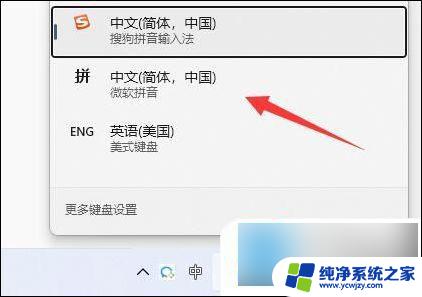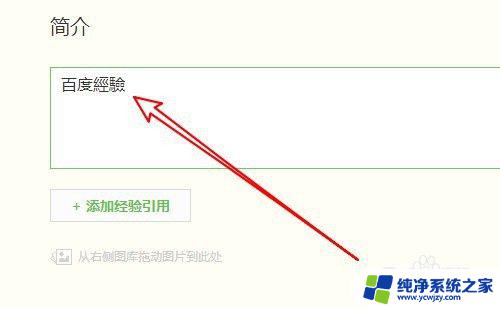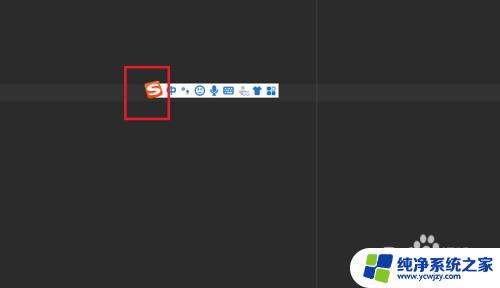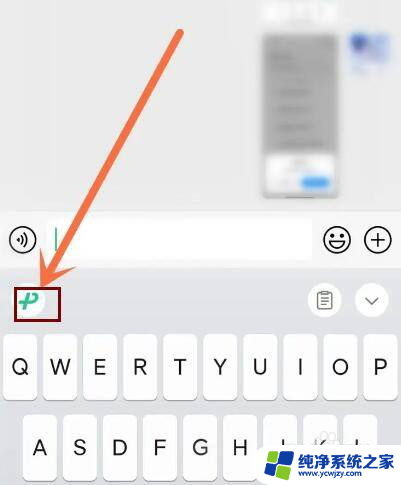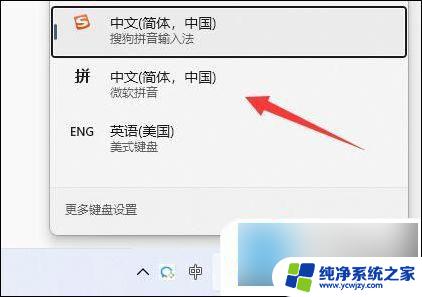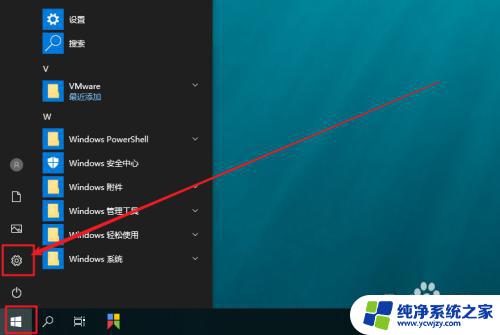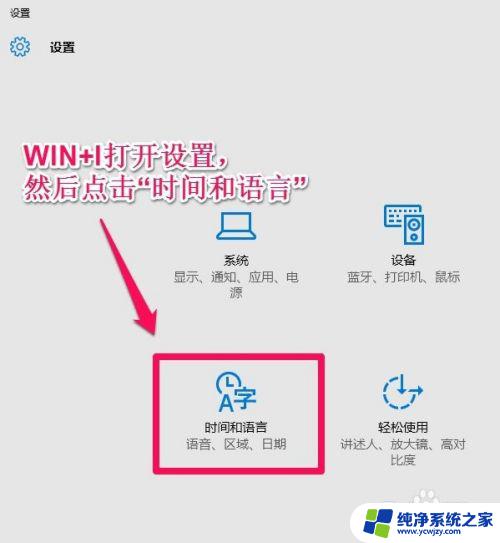微软繁体字输入法怎么用 微软拼音输入法能否输入繁体字
更新时间:2023-10-12 09:01:45作者:xiaoliu
微软繁体字输入法怎么用,随着科技的不断进步,人们对输入法的需求也越来越高,在众多输入法中,微软繁体字输入法和微软拼音输入法备受用户青睐。微软繁体字输入法以其简洁、高效的特点,成为喜欢使用繁体字的用户的首选。它提供了丰富的繁体字库,并且支持根据拼音输入来选取对应的繁体字,方便用户快速输入。而微软拼音输入法虽然主要用于输入简体字,但也能够输入繁体字。用户只需在输入框中输入对应的拼音,然后在候选字词中选择所需的繁体字即可。总体而言无论是微软繁体字输入法还是微软拼音输入法,都为用户提供了便捷、多样的输入方式,满足了不同用户的需求。
操作方法:
1.启动电脑,进入桌面。右键任务栏右侧的【中】。

2.在弹出的菜单中点击【设置】。
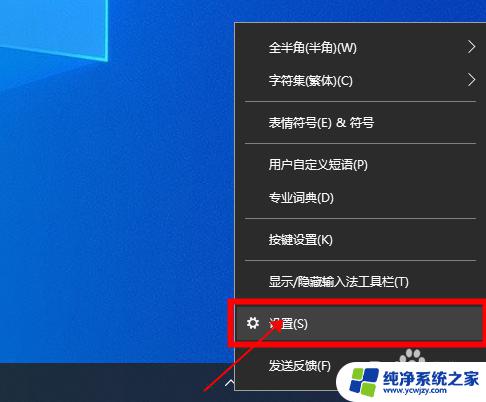
3.在微软拼音输入法设置界面,点击【常规】。
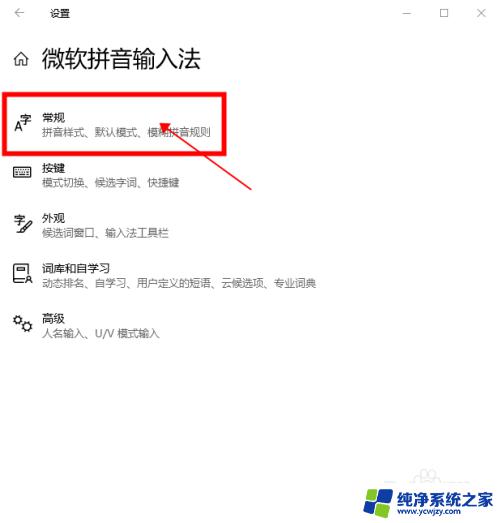
4.在常规设置界面中,将字符集设置为“繁体中文”。
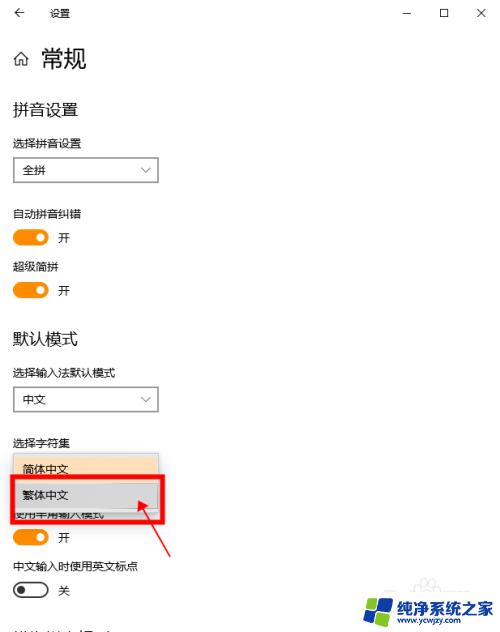
5.关闭设置界面,就可以输入繁体字。
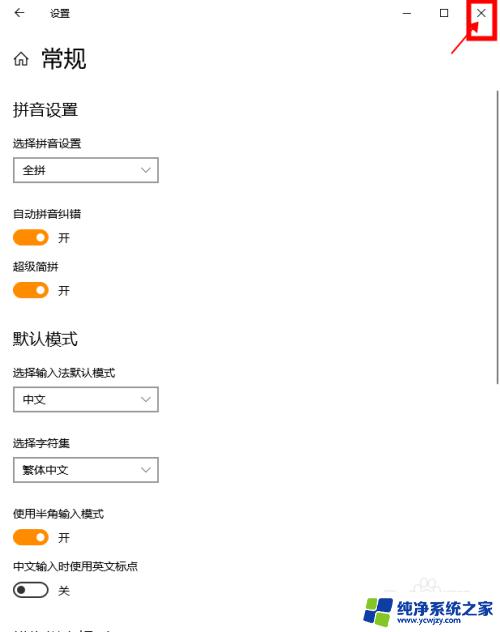
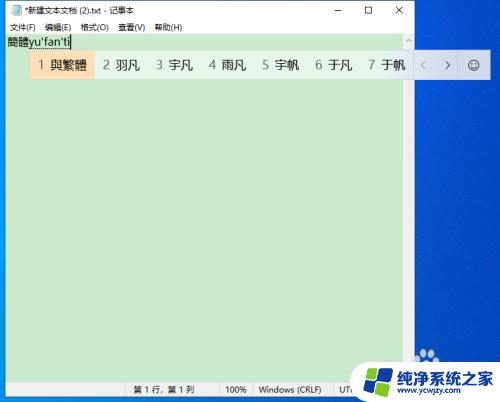
以上就是微软繁体字输入法的全部用法,如果你遇到了这种情况,不妨按照本文所述的方法来解决,希望这篇文章能够对您有所帮助。